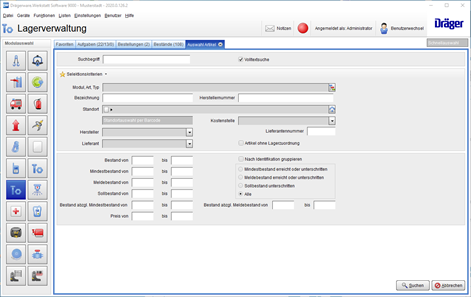Artikel öffnen
Durch den Menüpunkt Artikel öffnen (unter Geräte) erscheint eine neue Registerkarte Auswahl Artikel, so dass nach Lagerartikeln gesucht werden kann.
Beim Ändern von Lagerartikeln wird überprüft, ob der Benutzer die nötigen Rechte hat. Hat ein Benutzer nur Leserechte, kann er sich die Artikeldaten anzeigen lassen, sie aber nicht verändern.
Suchbegriff
In dieses Feld wird der entsprechende Suchbegriff eingegeben.
Wird bspw. in das Feld Suchbegriff eine vorhandene Identifikation eingetragen und die Eingabe mit der Taste <Enter> bestätigt, wird der Datensatz sofort angezeigt.
Die Verwendung des Platzhalters * ist in diesen Feldern ebenfalls möglich. Der Platzhalter darf allerdings nur am Ende der Eingabe verwendet werden.
Beispiel:
Bei der Eingabe von p* werden alle Artikel aufgerufen, die mit dem Buchstaben p beginnen.
Volltextsuche
Ist dieser Haken gesetzt (Standardeinstellung), wird in allen Feldern in der Datenbank nach dem eingegebenen Wert gesucht.
Innerhalb der anderen Selektionsfelder kann über die Schaltfläche  ein Benutzermenü aufgerufen werden, in dem nur die Werte angezeigt werden, die auch bei den Artikeln hinterlegt sind.
ein Benutzermenü aufgerufen werden, in dem nur die Werte angezeigt werden, die auch bei den Artikeln hinterlegt sind.
Die einzelnen Felder sind untereinander mit einer UND-Funktion verknüpft, d. h., dass bei dem nächsten ausgewählten Benutzermenü nur noch die Werte angezeigt werden, die zusammen mit den anderen ausgefüllten Feldern ebenfalls in den Artikeln vorkommen.
Klickt man nun auf die Schaltfläche  Suchen, werden nur noch die Artikel, welche die eingegebenen Kriterien erfüllen, angezeigt. Je weniger Artikel die Kriterien erfüllen, desto schneller ist der Aufbau des Auswahlmenüs. Die angezeigten Artikel sind standardmäßig nicht sortiert.
Suchen, werden nur noch die Artikel, welche die eingegebenen Kriterien erfüllen, angezeigt. Je weniger Artikel die Kriterien erfüllen, desto schneller ist der Aufbau des Auswahlmenüs. Die angezeigten Artikel sind standardmäßig nicht sortiert.
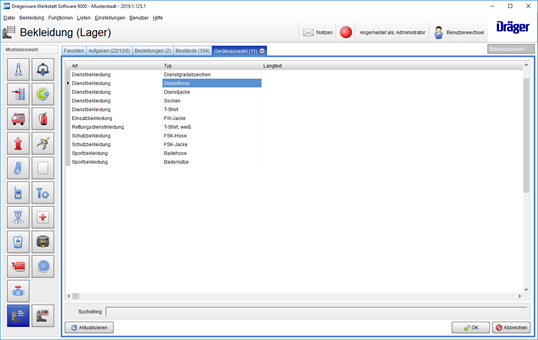
Selektionskriterien
Wird häufig nach ähnlichen Datensätzen gesucht, besteht die Möglichkeit, die Selektionskriterien in Form eines Selektionsfilters zu speichern.
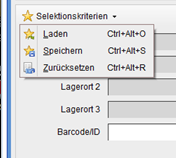
Nach Klick auf die Schaltfläche  Selektionskriterien öffnet sich ein Auswahlmenü. Hier stehen folgende Befehle zur Verfügung:
Selektionskriterien öffnet sich ein Auswahlmenü. Hier stehen folgende Befehle zur Verfügung:
 Laden
Laden
Hierüber wird der zuletzt gespeicherte Selektionsfilter geladen.
 Speichern
Speichern
Hierüber werden die zuvor ausgewählten Selektionskriterien der Felder gespeichert.
 Zurücksetzen
Zurücksetzen
Über diese Schaltfläche wird die Eingabemaske geleert.
Soll ein evtl. gespeicherter Suchfilter komplett gelöscht werden, so ist zuerst die Schaltfläche  Zurücksetzen und anschließend die Schaltfläche
Zurücksetzen und anschließend die Schaltfläche  Speichern zu betätigen.
Speichern zu betätigen.